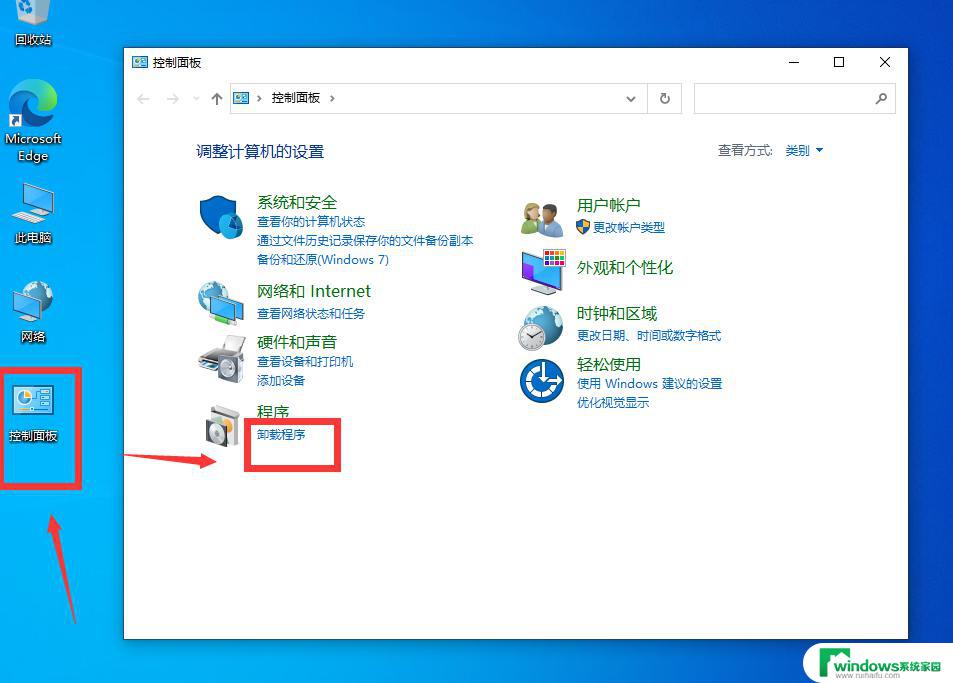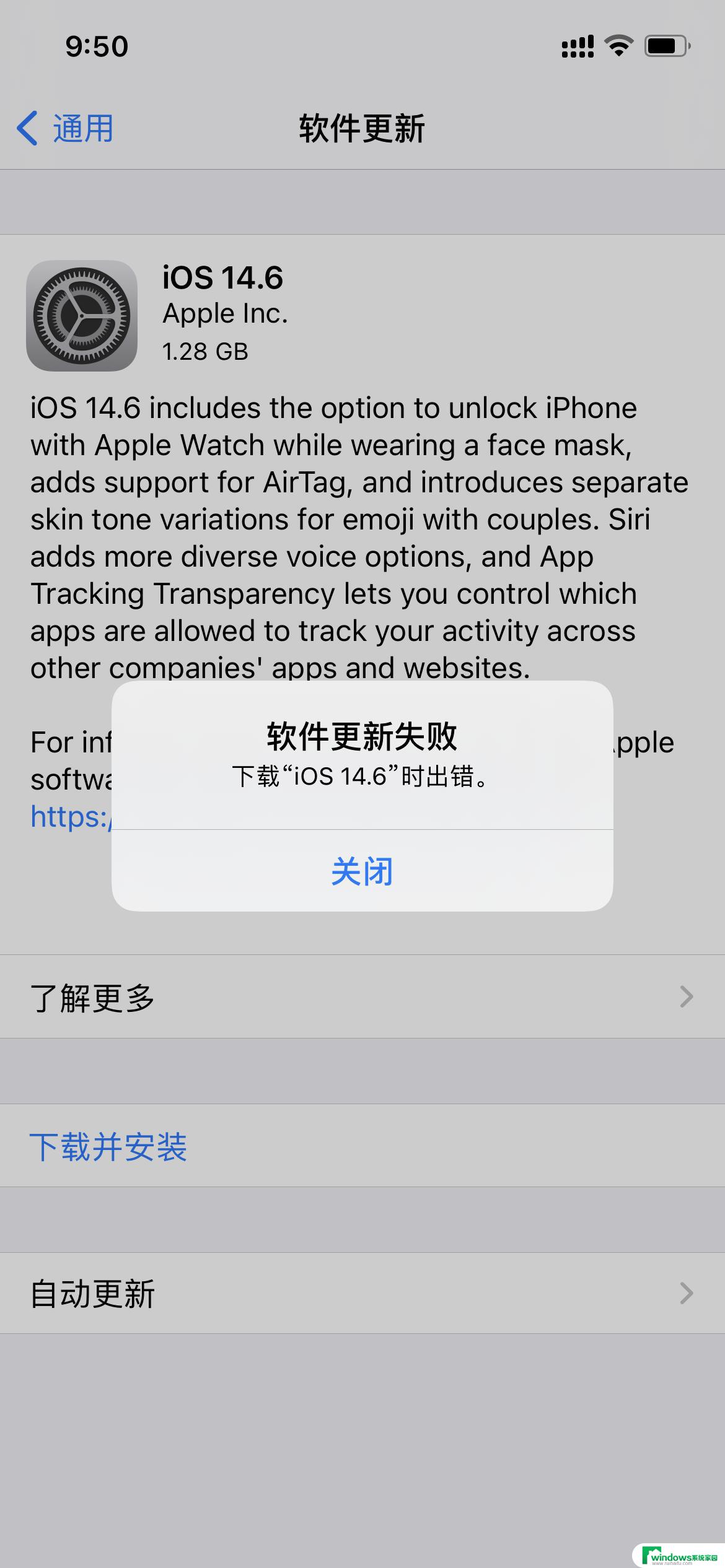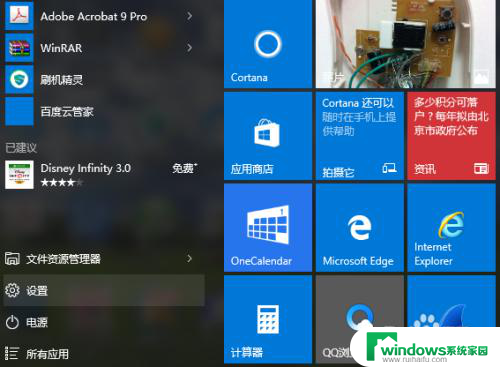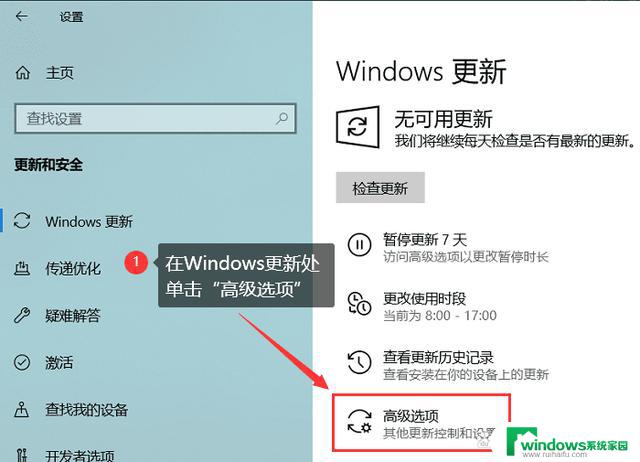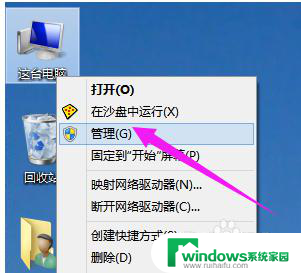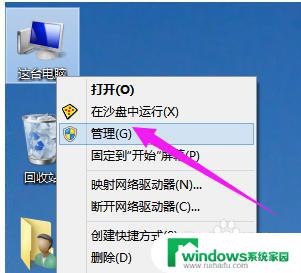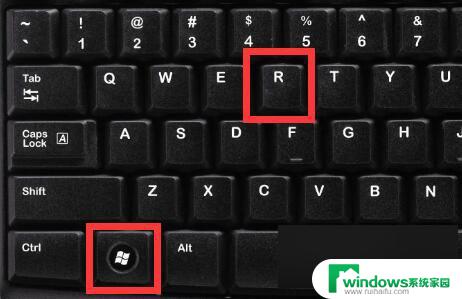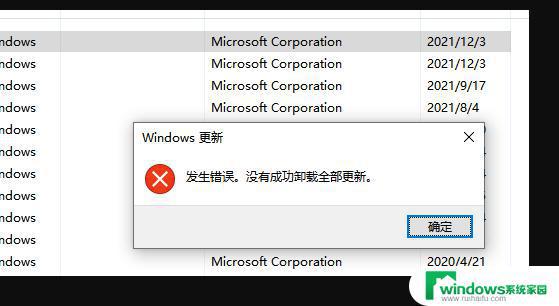Win10只更新驱动不更新补丁可能会带来哪些后果?
win10只更新驱动不更新补丁,最近很多Win10用户反映他们更新系统时只选择了驱动更新而没有更新补丁,有些用户认为更新驱动就足够了,而有些用户则对补丁的重要性存在疑虑。事实上及时更新补丁对于系统的稳定性和安全性都是至关重要的。同时更新驱动也会在一定程度上提高系统的性能表现。在选择更新方式时,我们应该根据自己的需求和系统表现进行选择。
Win10专业版系统更新不可选择的强制推送模式给大家带来了方便,同量也带给大家一些意料之外的问题,那就是驱动!强制更新的驱动出现不兼容的情况导致用户电脑出现各种问题,在之前的版本中我们并不能自己选择是否更新驱动!而需要屏蔽来解决,在最新的Win10系统中,更新功能已经可以设置为“Win10更新不包括驱动程序)”。
Win10 专业版/企业版:
第一步、右键点击开始菜单选择运行并输入 gpedit.msc 或直接 Cortana 搜索 组策略 ;
第二步、依次展开 计算机配置 → 管理模板 →Windows 组件 →Windows 更新 ;
第三步、找到并双击打开 Windows 更新不包括驱动程序 ;(找不到的就用第二种方法导入注册表)
第四步、将 未配置 或者 已禁用 改成 已启用 ,然后确定保存即可;
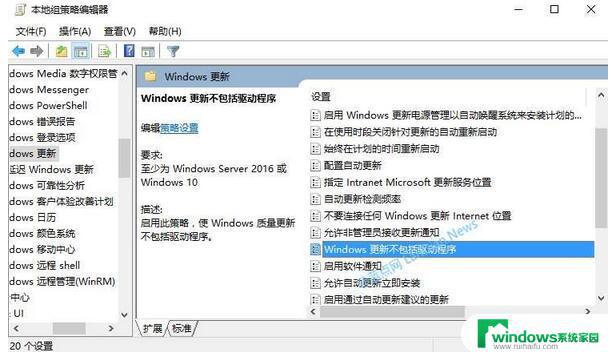
windows10 家庭版/中文版/单语言版等:
上述版本已经去除了组策略功能所以无法直接通过上面的方法使用, 如果你使用的版本没有组策略即可使用本方法 。
第一步、右键点击开始菜单选择运行并输入 RegEdit 或者 Cortana 输入 regedit 进行搜索;
第二步、进入注册表后依次展开:(没有 Windows Update 的就直接导入我做的注册表)
Hkey_LOCAL_MACHINESOFTWAREPoliciesMicrosoftWindowsWindowsUpdate
第三步、右键点击右侧的空白处选择新建—DWORD(32 位)值 – 名称重命名为:
ExcludeWUDriversInQualityUpdate
备注:无论你是 64 位还是 32 位的操作系统上面都选择 DWORD(32 位)值 ;
第四步、双击刚刚建立的 ExcludeWUDriversInQualityUpdate 将其键值由 0 或 其他 值改为 1;
第五步、如果上述键值已经是 1 了就不需要再操作了,这个键值的意思是 禁用自动更新驱动 ,其中键值改 0 则关闭禁用功能、1 为开启禁用功能;
以上是有关在Win10上只更新驱动程序而不更新补丁的全部内容,有遇到相同情况的用户可以按照本文方法来解决。